 Software-Tutorial
Software-Tutorial
 Computer Software
Computer Software
 Wo befindet sich der bevorzugte Grafikprozessor in der NVIDIA-Systemsteuerung? – Einführung in die Position des bevorzugten Grafikprozessors in der NVIDIA-Systemsteuerung
Wo befindet sich der bevorzugte Grafikprozessor in der NVIDIA-Systemsteuerung? – Einführung in die Position des bevorzugten Grafikprozessors in der NVIDIA-Systemsteuerung
Wo befindet sich der bevorzugte Grafikprozessor in der NVIDIA-Systemsteuerung? – Einführung in die Position des bevorzugten Grafikprozessors in der NVIDIA-Systemsteuerung
PHP-Editor Zimo gibt Ihnen eine detaillierte Einführung in die Position des bevorzugten Grafikprozessors in der NVIDIA-Systemsteuerung. Die NVIDIA-Systemsteuerung ist ein wichtiger Bestandteil des NVIDIA-Grafiktreibers. Durch die Einstellung des bevorzugten Grafikprozessors können Sie die Grafikleistung und Anwendungskompatibilität optimieren. In der NVIDIA-Systemsteuerung befindet sich die bevorzugte Grafikprozessoroption je nach Treiberversion normalerweise unter „3D-Einstellungen“ oder „Globale Einstellungen“. Durch Anpassen Ihrer bevorzugten Grafikprozessoreinstellungen können Sie die Grafikleistung und Anwendungsleistung effektiv verbessern.
1. Wir müssen mit der rechten Maustaste auf eine leere Stelle auf dem Desktop klicken und die „Nvidia-Systemsteuerung“ öffnen (wie im Bild gezeigt).
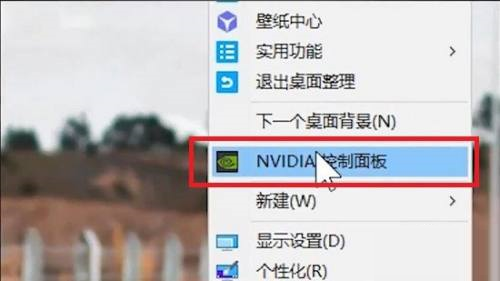
2. Geben Sie dann links unter „3D-Einstellungen“ „3D-Einstellungen verwalten“ ein (wie im Bild gezeigt).

3. Nach der Eingabe finden Sie rechts „Bevorzugter Grafikprozessor“ (wie im Bild gezeigt).
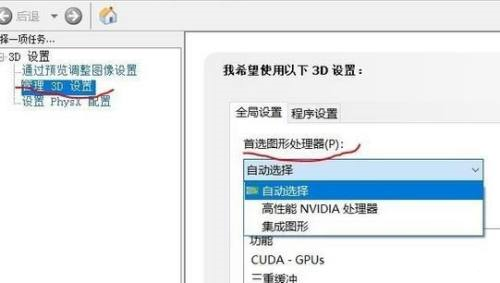
Das obige ist der detaillierte Inhalt vonWo befindet sich der bevorzugte Grafikprozessor in der NVIDIA-Systemsteuerung? – Einführung in die Position des bevorzugten Grafikprozessors in der NVIDIA-Systemsteuerung. Für weitere Informationen folgen Sie bitte anderen verwandten Artikeln auf der PHP chinesischen Website!

Heiße KI -Werkzeuge

Undresser.AI Undress
KI-gestützte App zum Erstellen realistischer Aktfotos

AI Clothes Remover
Online-KI-Tool zum Entfernen von Kleidung aus Fotos.

Undress AI Tool
Ausziehbilder kostenlos

Clothoff.io
KI-Kleiderentferner

AI Hentai Generator
Erstellen Sie kostenlos Ai Hentai.

Heißer Artikel

Heiße Werkzeuge

Notepad++7.3.1
Einfach zu bedienender und kostenloser Code-Editor

SublimeText3 chinesische Version
Chinesische Version, sehr einfach zu bedienen

Senden Sie Studio 13.0.1
Leistungsstarke integrierte PHP-Entwicklungsumgebung

Dreamweaver CS6
Visuelle Webentwicklungstools

SublimeText3 Mac-Version
Codebearbeitungssoftware auf Gottesniveau (SublimeText3)

Heiße Themen
 1377
1377
 52
52
 Wie kann das Problem gelöst werden, dass die Tastenkombination für die Bildschirmaufzeichnung der NVIDIA-Grafikkarte nicht verwendet werden kann?
Mar 13, 2024 pm 03:52 PM
Wie kann das Problem gelöst werden, dass die Tastenkombination für die Bildschirmaufzeichnung der NVIDIA-Grafikkarte nicht verwendet werden kann?
Mar 13, 2024 pm 03:52 PM
NVIDIA-Grafikkarten verfügen über eine eigene Bildschirmaufzeichnungsfunktion. Einige Benutzer haben jedoch berichtet, dass die Tastenkombinationen nicht verwendet werden können. Diese Website bietet Benutzern nun eine detaillierte Einführung in das Problem, dass die Tastenkombination für die N-Card-Bildschirmaufzeichnung nicht reagiert. Analyse des Problems, dass die NVIDIA-Bildschirmaufzeichnungstaste nicht reagiert. Methode 1, automatische Aufzeichnung 1. Automatische Aufzeichnung und sofortige Wiedergabe. Spieler können es als automatischen Aufzeichnungsmodus betrachten. 2. Nachdem Sie das Softwaremenü mit der Alt+Z-Taste aufgerufen haben, klicken Sie unter „Instant Replay“ auf die Schaltfläche „Öffnen“, um die Aufnahme zu starten, oder verwenden Sie die Tastenkombination Alt+Umschalt+F10, um die Aufnahme zu starten.
 Outlook-E-Mails aus der Systemsteuerung in Windows 11 verloren
Feb 29, 2024 pm 03:16 PM
Outlook-E-Mails aus der Systemsteuerung in Windows 11 verloren
Feb 29, 2024 pm 03:16 PM
Fehlt das Outlook-Mail-Symbol in der Systemsteuerung von Windows 11? Diese unerwartete Situation hat bei einigen Personen, die sich für ihre Kommunikationsbedürfnisse auf OutlookMail verlassen, Verwirrung und Besorgnis hervorgerufen. Warum werden meine Outlook-E-Mails nicht in der Systemsteuerung angezeigt? Es kann mehrere mögliche Gründe dafür geben, dass in der Systemsteuerung keine Outlook-Mailsymbole angezeigt werden: Outlook ist nicht korrekt installiert. Durch die Installation von Office-Anwendungen aus dem Microsoft Store wird das Mail-Applet nicht zur Systemsteuerung hinzugefügt. Der Speicherort der Datei mlcfg32.cpl in der Systemsteuerung fehlt. Der Pfad zur Datei mlcfg32.cpl in der Registrierung ist falsch. Das Betriebssystem ist derzeit nicht für die Ausführung dieser Anwendung konfiguriert
 Wie kann das Problem der NVIDIA-Systemsteuerung gelöst werden, wenn in Win11 mit der rechten Maustaste geklickt wird?
Feb 20, 2024 am 10:20 AM
Wie kann das Problem der NVIDIA-Systemsteuerung gelöst werden, wenn in Win11 mit der rechten Maustaste geklickt wird?
Feb 20, 2024 am 10:20 AM
Wie kann das Problem der NVIDIA-Systemsteuerung gelöst werden, wenn in Win11 mit der rechten Maustaste geklickt wird? Viele Benutzer müssen bei der Verwendung ihres Computers häufig die NVIDIA-Systemsteuerung öffnen, aber viele Benutzer stellen fest, dass sie die NVIDIA-Systemsteuerung nicht finden können. Was sollten sie also tun? Lassen Sie diese Website den Benutzern sorgfältig die Lösung für das Problem vorstellen, dass es in Win11 kein NVIDIA-Kontrollfeld gibt, indem Sie mit der rechten Maustaste klicken. Lösung für das Klicken mit der rechten Maustaste in Win11 ohne NVIDIA-Systemsteuerung 1. Stellen Sie sicher, dass es nicht ausgeblendet ist. Drücken Sie Windows+R auf der Tastatur, um ein neues Ausführungsfeld zu öffnen und die Steuerung einzugeben. Wählen Sie in der oberen rechten Ecke unter „Anzeigen nach“ die Option „Große Symbole“ aus. Öffnen Sie die NVIDIA-Systemsteuerung und bewegen Sie den Mauszeiger über die Desktop-Optionen, um sie anzuzeigen
 Cyberpunk 2077 verzeichnet mit dem neuen optimierten Pfadverfolgungs-Mod eine Leistungssteigerung von bis zu 40 %
Aug 10, 2024 pm 09:45 PM
Cyberpunk 2077 verzeichnet mit dem neuen optimierten Pfadverfolgungs-Mod eine Leistungssteigerung von bis zu 40 %
Aug 10, 2024 pm 09:45 PM
Eines der herausragenden Features von Cyberpunk 2077 ist die Pfadverfolgung, die jedoch die Leistung stark beeinträchtigen kann. Selbst Systeme mit halbwegs leistungsfähigen Grafikkarten wie die RTX 4080 (Gigabyte AERO OC aktuell 949,99 $ bei Amazon) haben Schwierigkeiten, eine stabile Leistung zu bieten
![Thrustmaster-Bedienfeld funktioniert nicht oder wird nicht richtig angezeigt [Behoben]](https://img.php.cn/upload/article/000/887/227/170831073283375.jpg?x-oss-process=image/resize,m_fill,h_207,w_330) Thrustmaster-Bedienfeld funktioniert nicht oder wird nicht richtig angezeigt [Behoben]
Feb 19, 2024 am 10:45 AM
Thrustmaster-Bedienfeld funktioniert nicht oder wird nicht richtig angezeigt [Behoben]
Feb 19, 2024 am 10:45 AM
Thrustmaster ist ein Unternehmen, das sich auf die Herstellung von Gaming-Rädern und anderem Gaming-Zubehör spezialisiert hat. Seine Lenkradprodukte erfreuen sich in der Gaming-Community großer Beliebtheit. Thrustmaster-Radeinstellungen können über das Thrustmaster-Bedienfeld installiert und angepasst werden. Wenn Sie Probleme damit haben, dass das Bedienfeld nicht funktioniert oder nicht angezeigt wird, kann dies Ihr Spielerlebnis beeinträchtigen. Daher müssen Sie in diesem Fall überprüfen, ob die Verbindung normal ist und sicherstellen, dass der Softwaretreiber korrekt installiert und auf die neueste Version aktualisiert ist. Darüber hinaus können Sie auch versuchen, das Gerät neu zu starten oder das Gerät erneut anzuschließen, um mögliche Fehler zu beheben. Wenn Sie auf Probleme stoßen, können Sie die offizielle Website von Thrustmaster besuchen oder sich für weitere Hilfe an den Kundendienst wenden. So greifen Sie auf Thrustma zu
 Die AMD Radeon RX 7800M in OneXGPU 2 übertrifft die Nvidia RTX 4070 Laptop-GPU
Sep 09, 2024 am 06:35 AM
Die AMD Radeon RX 7800M in OneXGPU 2 übertrifft die Nvidia RTX 4070 Laptop-GPU
Sep 09, 2024 am 06:35 AM
OneXGPU 2 ist die erste eGPU mit der Radeon RX 7800M, einer GPU, die selbst AMD noch nicht angekündigt hat. Wie One-Netbook, der Hersteller der externen Grafikkartenlösung, verriet, basiert die neue AMD-GPU auf der RDNA-3-Architektur und verfügt über das Navi
 Ausführliche Erklärung, was zu tun ist, wenn die Installation des NVIDIA-Grafikkartentreibers fehlschlägt
Mar 14, 2024 am 08:43 AM
Ausführliche Erklärung, was zu tun ist, wenn die Installation des NVIDIA-Grafikkartentreibers fehlschlägt
Mar 14, 2024 am 08:43 AM
NVIDIA ist derzeit der beliebteste Grafikkartenhersteller und viele Benutzer bevorzugen die Installation von NVIDIA-Grafikkarten auf ihren Computern. Bei der Verwendung werden jedoch zwangsläufig einige Probleme auftreten, z. B. ein Fehler bei der Installation des NVIDIA-Treibers. Wie lässt sich dieses Problem lösen? Es gibt viele Gründe für diese Situation. Werfen wir einen Blick auf die konkreten Lösungen. Schritt 1: Laden Sie den neuesten Grafikkartentreiber herunter. Sie müssen zur offiziellen NVIDIA-Website gehen, um den neuesten Treiber für Ihre Grafikkarte herunterzuladen. Wählen Sie auf der Treiberseite Ihren Produkttyp, Ihre Produktserie, Ihre Produktfamilie, Ihr Betriebssystem, Ihren Download-Typ und Ihre Sprache aus. Nachdem Sie auf „Suchen“ geklickt haben, fragt die Website automatisch die für Sie geeignete Treiberversion ab. Mit GeForceRTX4090
 Wo befindet sich der bevorzugte Grafikprozessor in der NVIDIA-Systemsteuerung? – Einführung in die Position des bevorzugten Grafikprozessors in der NVIDIA-Systemsteuerung
Mar 04, 2024 pm 01:50 PM
Wo befindet sich der bevorzugte Grafikprozessor in der NVIDIA-Systemsteuerung? – Einführung in die Position des bevorzugten Grafikprozessors in der NVIDIA-Systemsteuerung
Mar 04, 2024 pm 01:50 PM
Freunde, wissen Sie, wo sich der bevorzugte Grafikprozessor des NVIDIA-Kontrollfelds befindet? Wenn Sie interessiert sind, schauen Sie sich das hoffentlich an es kann dir helfen. 1. Wir müssen mit der rechten Maustaste auf eine leere Stelle auf dem Desktop klicken und die „Nvidia-Systemsteuerung“ öffnen (wie im Bild gezeigt). 2. Geben Sie dann links unter „3D-Einstellungen“ „3D-Einstellungen verwalten“ ein (wie im Bild gezeigt). 3. Nach der Eingabe finden Sie rechts „Bevorzugter Grafikprozessor“ (wie im Bild gezeigt).



